
Το Photoshop είναι το πρόγραμμα που χρησιμοποιούν περισσότερο οι γραφίστες και αυτό που οι περισσότερες εταιρείες ζητούν να κατακτήσουν. Αλλά αυτό το πρόγραμμα δεν χρησιμοποιείται μόνο από επαγγελματίες, αλλά και από πολλούς χρήστες που πρέπει να κάνουν διαφορετικά έργα. Για παράδειγμα, Ξέρετε πώς να φτιάξετε ένα κολάζ στο Photoshop;
Εάν αυτό είναι που ψάχνετε, τότε θα σας βοηθήσουμε να το κάνετε εύκολα, τόσο μαθαίνοντας πώς να το κάνετε με το Photoshop, όσο και βγάζοντας μερικά πρότυπα που σας εξοικονομούν εργασία και το έχετε πολύ πιο γρήγορα. Να ξεκινήσουμε?
Γιατί να κάνετε κολάζ
Τα κολάζ μπορούν να οριστούν ως ένα σύνολο φωτογραφιών διατεταγμένων με έναν συγκεκριμένο τρόπο που βοηθούν στη δημιουργία δημιουργικών και πρωτότυπων σχεδίων για την παρουσίαση των φωτογραφιών. Χρησιμοποιούνται κυρίως στο Διαδίκτυο για να προσφέρουν μια μοναδική προβολή φωτογραφιών, αφού μια ομάδα φωτογραφιών τραβάει περισσότερη προσοχή από ένα μεμονωμένο άτομο.
Για παράδειγμα, στην περίπτωση ηλεκτρονικού εμπορίου, ένα κολάζ μπορεί να είναι τέλειο για να παρουσιάσει νέες εξελίξεις, για να προσφέρει μια αποκλειστική προσφορά σε ορισμένα στοιχεία ή για να διακοσμήσει πολύ καλύτερα τα κοινωνικά δίκτυα, ειδικά τις εκδόσεις.
Στις ιστοσελίδες μπορούν επίσης να χρησιμοποιηθούν για εικονογράφηση και, σε προσωπικό επίπεδο, μπορούν να χρησιμοποιηθούν για τη δημιουργία δημιουργιών διαφορετικών στιγμών της ημέρας.
Πώς να φτιάξετε ένα κολάζ στο Photoshop

Για όλα τα παραπάνω, το να γνωρίζετε πώς να φτιάξετε ένα κολάζ στο Photoshop είναι αρκετά σημαντικό, αφού μπορεί να σας εξυπηρετήσει τόσο προσωπικά όσο και επαγγελματικά. Τώρα, μπορείτε να το κάνετε; Εάν όχι, εδώ είναι ένα πολύ απλό σεμινάριο που θα σας δώσει τα βήματα που πρέπει να κάνετε.
Προετοιμάστε τις φωτογραφίες πριν από οτιδήποτε άλλο
Το βήμα πριν από την έναρξη της εργασίας περιλαμβάνει: έχετε στη διάθεσή σας εικόνες και φωτογραφίες με το οποίο θα δουλέψεις. Αυτό θα εξοικονομήσει χρόνο αφού δεν θα το χάσετε αναζητώντας το όταν ξεκινήσετε.
Εάν είναι μία από τις πρώτες φορές που κάνετε κολάζ, δεν συνιστούμε να χρησιμοποιήσετε πολλές φωτογραφίες, μόνο μερικές από αυτές, επειδή έτσι θα δείτε πώς να το κάνετε και στη συνέχεια μπορείτε να επεκτείνετε τον αριθμό.
Ανοίξτε το Photoshop και ένα νέο έγγραφο
Το πρώτο πράγμα που χρειάζεστε είναι να ανοίξετε το πρόγραμμα Photoshop και ένα νέο έγγραφο (Αρχείο / Νέο). Εκεί μπορείτε να καθορίσετε το μέγεθος, το χρώμα, την ανάλυση κ.λπ. Προσαρμόστε το σύμφωνα με τις ανάγκες σας και ανοίξτε το.
Εάν δεν είστε ξεκάθαροι σχετικά με το χρώμα του φόντου ή πρόκειται να χρησιμοποιήσετε μια εικόνα, μπορείτε βάλτε το διαφανές και αποφύγετε έτσι ότι αργότερα το χρώμα μπορεί να σας ενοχλήσει όταν εργάζεστε.
Είναι πάντα καλύτερο να έχετε καλή ανάλυση, καθώς με αυτόν τον τρόπο η ποιότητα θα είναι υψηλότερη, αλλά θα ζυγίζει επίσης περισσότερο (κατά τη μεταφόρτωση είναι καλύτερο να το περάσετε μέσω ενός ιστότοπου ή άλλης μορφής για να ελαφρύνετε το βάρος).
Διαιρέστε το έγγραφο
Αυτό το έγγραφο που ανοίξατε πρέπει να το χωρίσετε στους χώρους που θέλετε. Αυτό θα εξαρτηθεί από τον αριθμό των φωτογραφιών που θέλετε να τοποθετήσετε στην εικόνα.
Φυσικά, λάβετε υπόψη ότι όσο περισσότερους χώρους βγάζετε, τόσο μικρότερες θα είναι οι φωτογραφίες. Επίσης, μερικά θα βγουν κάθετα και άλλα οριζόντια, οπότε θα πρέπει επίσης να το ελέγξετε.
Μόλις τα έχετε, μεταβείτε στην Προβολή / Νέα σύνθεση οδηγού. Εκεί θα σας δώσει μια σειρά από συνθέσεις, απλά πρέπει να επιλέξετε αυτήν που σας αρέσει περισσότερο και να πατήσετε.
Αυτό το βήμα είναι όπου μπορείτε να σταματήσετε. Για παράδειγμα, ίσως θέλετε απλά να φτιάξετε ένα πρότυπο κολάζ, αλλά δεν χρειάζεστε το ίδιο το κολάζ, μόνο ένα δείγμα.
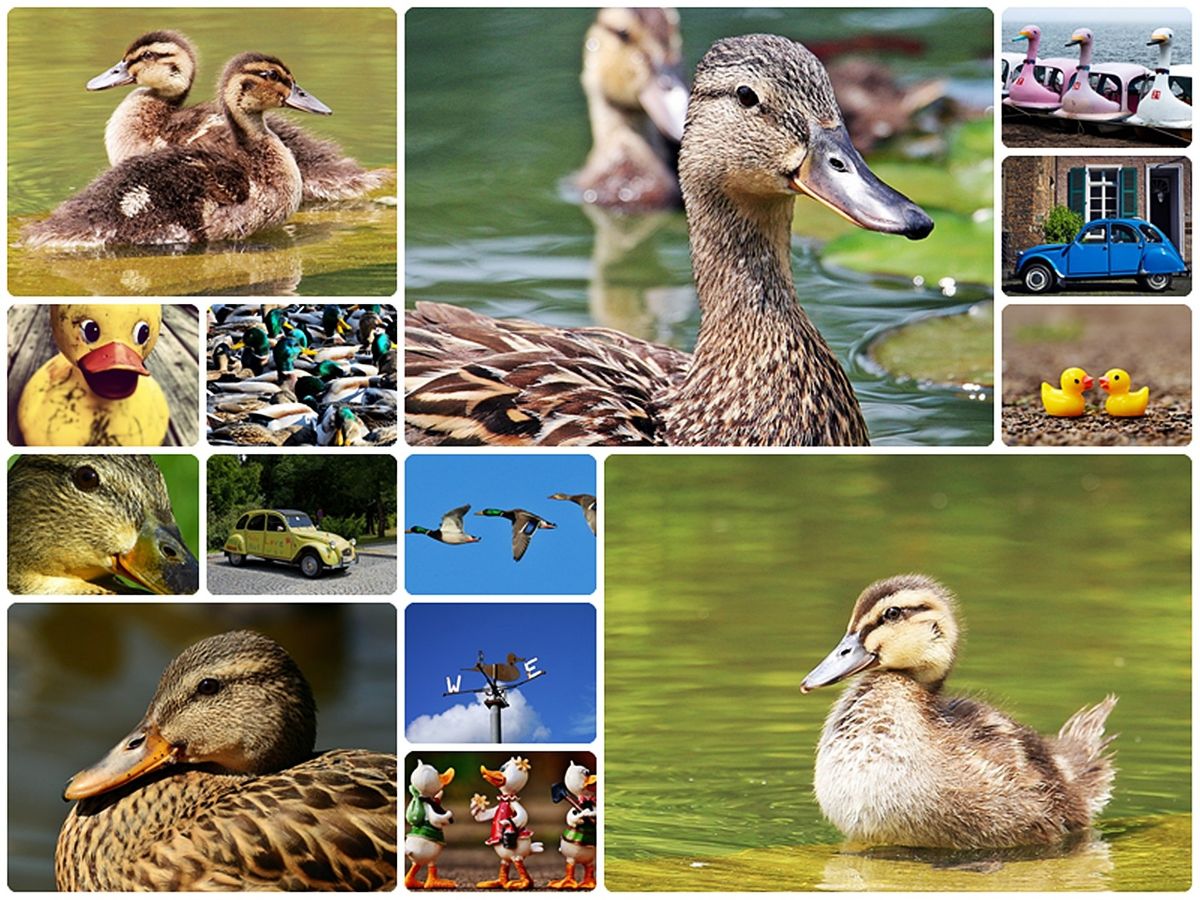
Τοποθετήστε τις εικόνες
Τότε θα ήταν απαραίτητο να τοποθετήσετε τις εικόνες που θέλετε να βάλετε στην εικόνα. Το καλό είναι ότι το κάνετε ένα ένα και ότι, στο σπίτι ένα, κόβετε τα κομμάτια που χρησιμοποιείτε (για αυτό έχετε το εργαλείο λάσο). Μόλις τα έχετε όλα, θα είναι "ωμά". Δηλαδή, πρέπει να επεξεργαστείτε τις εικόνες.
Επεξεργαστείτε τις εικόνες
Όταν επιλέγετε την εικόνα (ή κάνετε δύο κλικ σε αυτήν), θα επιλεγεί και μπορείτε να αλλάξετε το μέγεθος της εικόνας, να την περιστρέψετε ή να κάνετε ό, τι θέλετε (βάλτε φίλτρα, περικόψτε, διαγράψτε κ.λπ.)
Είναι σημαντικό ότι, Εάν πρόκειται να τοποθετήσετε φωτογραφίες η μία πάνω στην άλλη, ανοίξτε τον πίνακα επιπέδων, αφού έτσι θα μπορείτε να δείτε τη σειρά με την οποία θα μείνουν καθώς και την ορατότητα ή τον τύπο του μείγματος που θα έχουν (πολλαπλασιασμός, διαύγαση κ.λπ.).
Μόλις έχετε τα πάντα σύμφωνα με τις προτιμήσεις σας, δεν έχετε παρά να αποθηκεύσετε το αποτέλεσμα.
Πρότυπα κολάζ για εξοικονόμηση χρόνου στο Photoshop

Σας έχουμε ήδη πει πώς να φτιάξετε ένα κολάζ στο Photoshop, αλλά τώρα αυτό που θέλουμε είναι να σας εξοικονομήσουμε λίγο χρόνο. Και για αυτό, τίποτα καλύτερο από προσχεδιασμένα πρότυπα κολάζ. Πώς θα είναι πιο εύκολο έτσι;
Για να το βρείτε πρότυπα κολάζ το καλύτερο μέρος για να τα βρείτε είναι το Envato Elements. Το πρόβλημα είναι ότι αυτός ο ιστότοπος έχει συνήθως πρότυπα επί πληρωμή. Είναι αλήθεια ότι είναι πολύ υψηλής ποιότητας και ότι η χρήση τους είναι επίσης απεριόριστη, αλλά πρέπει να πληρώσετε κάτι. Είναι επίσης αλήθεια ότι υπάρχουν μερικά πολύ φθηνά, και μερικές φορές μπορείτε ακόμη και να βρείτε μια προσφορά. Εάν το χρησιμοποιείτε πολύ, είναι καλύτερο να έχετε μια μηνιαία συνδρομή, ώστε να μπορείτε να απολαύσετε απεριόριστα πρότυπα και έτσι να αποκτήσετε αυτά που μπορούν να σας εξυπηρετήσουν καλύτερα.
Για παράδειγμα, μερικά από αυτά τα πρότυπα θα είναι:
Πρότυπο κολάζ φωτογραφιών Bacao για το Instagram
Είναι ιδανικό για όταν έχετε ένα ηλεκτρονικό εμπόριο ή θέλετε να παρουσιάσετε μια συλλογή ή μια σελίδα περιοδικού επειδή φαίνεται υπέροχο.
Εξυπηρετεί τόσο πολύ για Δημοσιεύσεις στο Instagram όπως το Facebook και το Twitter και το καλύτερο πράγμα είναι ότι θα το έχετε σε αρχεία PSD και SKETCH.
Επεξεργάσιμο πρότυπο κολάζ στο Photoshop για το Instagram
Αν ψάχνετε για ένα πρότυπο κολάζ για κοινωνικά δίκτυα, είτε για προσφορά, έκπτωση είτε για προώθηση στο κατάστημά σας, αυτό μπορεί να είναι τέλειο.
Οι μορφές στις οποίες το βρίσκετε είναι PSD, AI και XD.
Πρότυπο φωτογραφικού κολάζ προτύπου
Αυτό το πρότυπο μας άρεσε ιδιαίτερα επειδή στην πραγματικότητα δεν χρησιμοποιούμε πολλές φωτογραφίες, αλλά μόνο μία. Ωστόσο, είναι διατεταγμένη με τέτοιο τρόπο ώστε η φωτογραφία να φαίνεται να έχει κοπεί, καθιστώντας την οπτικά πιο εντυπωσιακή.
Θα έχετε επτά διαφορετικά πρότυπα έτσι ώστε, ανάλογα με τη χρήση που πρόκειται να του δώσετε, να χρησιμοποιήσετε ένα ή περισσότερα αόριστα.
Τώρα που είδατε πόσο εύκολο είναι να φτιάξετε ένα κολάζ στο Photoshop, τι περιμένετε για να αρχίσετε να φτιάχνετε μόνοι σας ή χρησιμοποιώντας προκαθορισμένα πρότυπα; Σας έχει μείνει καμία αμφιβολία;